- Teil 1. Warum iMessage nicht funktioniert
- Teil 2. So beheben Sie, dass iMessage auf dem iPhone mit der FoneLab iOS-Systemwiederherstellung nicht funktioniert
- Teil 3. So beheben Sie, dass iMessage auf dem Mac nicht funktioniert
- Teil 4. Häufig gestellte Fragen zum Beheben von iMessage funktioniert nicht
Stellen Sie Ihre Daten einfach vom iPhone auf dem Computer wieder her.
Beheben Sie mit einfachen Methoden, dass iMessage auf Mac und iPhone nicht funktioniert
 Geschrieben von Lisa Ou / 03. März 2023 09:00
Geschrieben von Lisa Ou / 03. März 2023 09:00Warum funktioniert meine iMessage nicht auf dem Mac? Ich kaufe nicht oft Lasten zum Senden von SMS, also verlasse ich mich nur auf unser Wi-Fi-Netzwerk, um Nachrichten über das Internet zu senden. Ich kann meine iMessage jedoch aufgrund eines unbekannten Problems nicht richtig verwenden. Gibt es jemanden, der mir helfen kann?
iMessage ist eine von Apple Inc. entwickelte iOS-Funktion. Sie ermöglicht es Benutzern, Nachrichten, Sticks, Bilder und mehr über Mobilfunkdaten oder Wi-Fi an andere Apple-Geräte wie iPhones, Macs und iPad zu senden. Abgesehen von seiner Fähigkeit, Texte, Bilder, Videos, Audio, Emoji und andere Dateien zu senden, ist iMessage für seine Verschlüsselung bekannt. Dies bedeutet, dass es sicherer ist als die normale Messaging-App, da Apple Ihre Nachrichten nicht lesen oder darauf zugreifen kann. Im Gegensatz zu SMS, auf die Ihr Mobilfunkanbieter Zugriff hat. Aber trotz ihrer Vorteile sind Probleme mit dieser App immer noch unvermeidlich. Es funktioniert entweder nicht richtig oder überhaupt nicht, was den Benutzern Ärger bereitet.
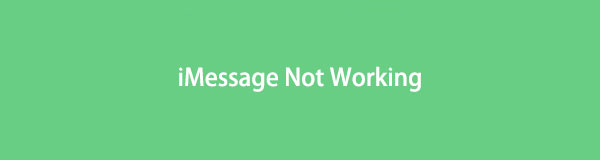
Glücklicherweise sind verschiedene Korrekturen verfügbar, um Ihnen bei dem Problem zu helfen. Und wir haben gerade die besten in diesem Artikel gesammelt. Aber bevor Sie mit den Lösungen fortfahren, haben wir einige wahrscheinliche Gründe angegeben, warum Ihre iMessage nicht funktioniert. Auf diese Weise können Sie sich ein Bild von der Ursache des Problems machen, was die Lösung erleichtert. Dann gibt es die Tools und Methoden, die Sie mit detaillierten Anleitungen ausführen können, die Sie durch den Reparaturprozess unterstützen. Bitte besorgen Sie sich die folgenden Informationen, um Ihre iMessage zu reparieren.

Führerliste
- Teil 1. Warum iMessage nicht funktioniert
- Teil 2. So beheben Sie, dass iMessage auf dem iPhone mit der FoneLab iOS-Systemwiederherstellung nicht funktioniert
- Teil 3. So beheben Sie, dass iMessage auf dem Mac nicht funktioniert
- Teil 4. Häufig gestellte Fragen zum Beheben von iMessage funktioniert nicht
Mit FoneLab können Sie das iPhone / iPad / iPod aus dem DFU-Modus, dem Wiederherstellungsmodus, dem Apple-Logo, dem Kopfhörermodus usw. ohne Datenverlust in den Normalzustand bringen.
- Beheben Sie deaktivierte iOS-Systemprobleme.
- Extrahieren Sie Daten von deaktivierten iOS-Geräten ohne Datenverlust.
- Es ist sicher und einfach zu bedienen.
Teil 1. Warum iMessage nicht funktioniert
Ob Sie iPhone oder Mac verwenden, die Möglichkeiten sind endlos; Warum funktioniert iMessage für einen Kontakt oder überhaupt nicht? Es könnte an einem Problem mit Apples iMessage-Server, der Nachrichten-App, den Einstellungen Ihres Geräts usw. liegen. Aber wenn wir mit dem grundlegendsten oder häufigsten Problem beginnen, hat dies möglicherweise etwas mit der Internetverbindung zu tun. Stellen Sie sicher, dass Ihre Verbindung stabil ist, bevor Sie mit den fortgeschritteneren möglichen Problemen fortfahren.
Überprüfen Sie als Nächstes, ob Sie iMessage korrekt eingerichtet haben. Vielleicht haben Sie die App in den Einstellungen aktiviert, aber Ihre Aktionen waren nicht ausreichend oder korrekt, um sie erfolgreich zu aktivieren. Wenn Sie iMessage auf Ihrem Gerät öffnen und auf dem Bildschirm „Aktivierung fehlgeschlagen“ oder „Warten auf Aktivierung“ angezeigt wird, bedeutet dies, dass Sie die iMessage-Funktion nicht aktivieren konnten. Daher müssen Sie zu Ihrer Nachrichteneinstellung zurückkehren, um zu sehen, was schief gelaufen ist.
In der Zwischenzeit könnte es auch daran liegen, dass der iMessage-Dienst ausgefallen ist. Dies passiert selten, aber es besteht immer noch die Möglichkeit, dass dies nicht nur Ihnen, sondern auch jedem passiert. Wenn der iMessage-Server ausgefallen ist, funktioniert die App für niemanden, auch nicht für Sie. Daher können Sie nur darauf warten, dass Apple das Problem für alle löst.
Teil 2. So beheben Sie, dass iMessage auf dem iPhone mit der FoneLab iOS-Systemwiederherstellung nicht funktioniert
FoneLab iOS Systemwiederherstellung ist ein zuverlässiges Computerprogramm zur Reparatur von Apple-Geräten, einschließlich iPhones, iPads und iPods. Dieses Tool hat die Fähigkeit, defekte iOS-Systeme professionell zu reparieren. Aber keine Sorge, das Wort „Profi“ mag einschüchternd sein, aber das Verfahren erfordert nur ein paar einfache Schritte. Dies liegt an der unkomplizierten Benutzeroberfläche des Programms, die den Reparaturvorgang leicht verständlich macht. Darüber hinaus ist FoneLab für die iOS-Systemwiederherstellung auf Mac- und Windows-Computern verfügbar.
Lassen Sie sich von den einfachen Schritten unten leiten, um zu beheben, dass iMessage-Benachrichtigungen nicht funktionieren oder iMessage überhaupt nicht funktioniert FoneLab iOS Systemwiederherstellung:
Mit FoneLab können Sie das iPhone / iPad / iPod aus dem DFU-Modus, dem Wiederherstellungsmodus, dem Apple-Logo, dem Kopfhörermodus usw. ohne Datenverlust in den Normalzustand bringen.
- Beheben Sie deaktivierte iOS-Systemprobleme.
- Extrahieren Sie Daten von deaktivierten iOS-Geräten ohne Datenverlust.
- Es ist sicher und einfach zu bedienen.
Schritt 1Erkunden Sie die Website von FoneLab iOS System Recovery und suchen Sie die Free Download Taste. Wenn Sie Windows verwenden, klicken Sie darauf, um das Programm kostenlos zu installieren. Auf der anderen Seite klicken Gehen Sie zur Mac-Version wenn Sie einen Mac verwenden. Stellen Sie sicher, dass Sie Änderungen an Ihrem Gerät vornehmen dürfen, um mit der Installation und dem Start des Systemwiederherstellungstools auf Ihrem Computer zu beginnen.
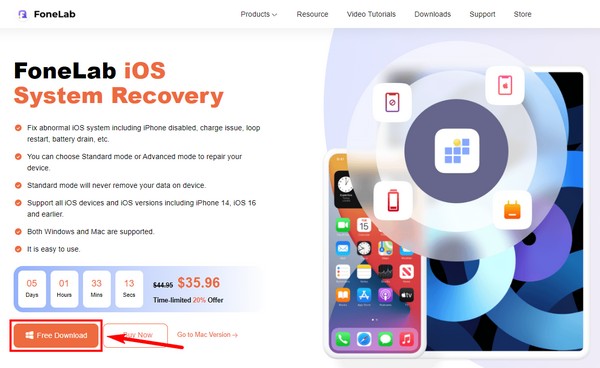
Schritt 2Sehen Sie sich die verfügbaren Funktionen auf der primären Benutzeroberfläche des Programms an. Es bietet iPhone-Datenwiederherstellung, iOS-Systemwiederherstellung, iOS-Sicherung und -Wiederherstellung und WhatsApp-Übertragung für iOS. Drücke den IOS Systemwiederherstellung Funktion für die iMessage-Reparatur Ihres iPhones.
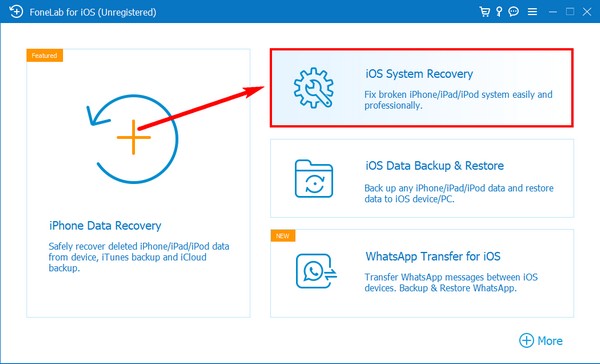
Schritt 3Mehrere Probleme, die das Programm beheben kann, werden auf der folgenden Oberfläche angezeigt. Dazu gehören iPhone-Probleme wie eine Fehlfunktion iMessage. Drücken Sie zum Verarbeiten die Startseite .
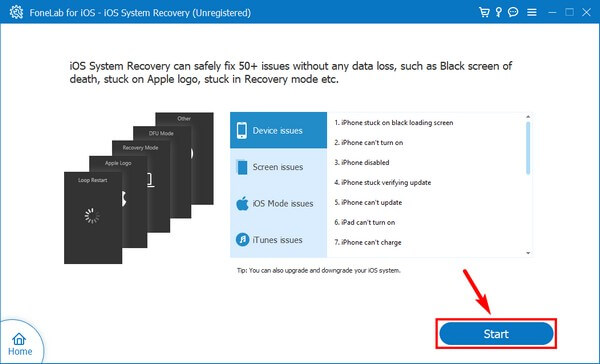
Schritt 4Wählen Sie als Nächstes den gewünschten Reparaturmodus aus. Sie können die auswählen Standart Modus nicht alle Ihre Daten zu verlieren oder die Erweiterter Modus alles zu löschen. Klicken Sie anschließend auf Schichtannahme.
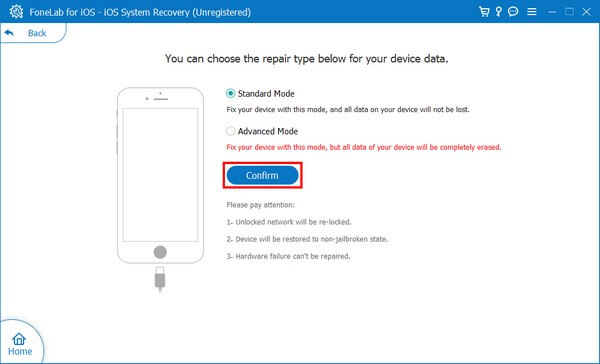
Schritt 5Wenn die nächste Benutzeroberfläche angezeigt wird, befolgen Sie die Anweisungen auf dem Bildschirm für Ihr Gerät. Für jedes iPhone-Modell oder iOS-Gerät gibt es unterschiedliche Anweisungen. Befolgen Sie sie richtig, um in den Wiederherstellungsmodus zu wechseln und Ihre iMessage zu reparieren.
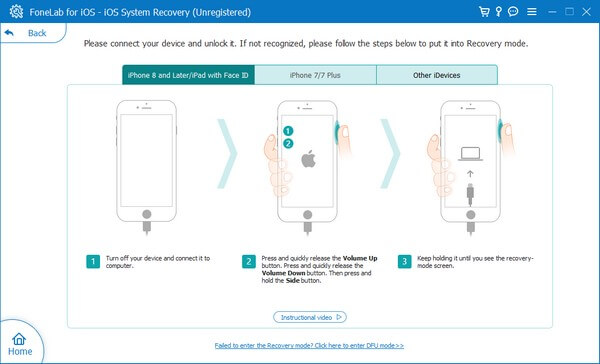
Mit FoneLab können Sie das iPhone / iPad / iPod aus dem DFU-Modus, dem Wiederherstellungsmodus, dem Apple-Logo, dem Kopfhörermodus usw. ohne Datenverlust in den Normalzustand bringen.
- Beheben Sie deaktivierte iOS-Systemprobleme.
- Extrahieren Sie Daten von deaktivierten iOS-Geräten ohne Datenverlust.
- Es ist sicher und einfach zu bedienen.
Teil 3. So beheben Sie, dass iMessage auf dem Mac nicht funktioniert
Eine der üblichen Methoden, um iMessage oder andere Probleme auf dem Mac zu beheben, ist der Neustart Ihres Geräts. Aktualisieren Sie Ihren Computer, indem Sie auf das Apple-Logo in der Menüleiste Ihres Bildschirms klicken. Wählen Sie dann die Schaltfläche Neustart, wenn sie angezeigt wird, um Ihren Mac neu zu starten.
Wenn dies nicht funktioniert, können Sie versuchen, den iMessages-Cache zu leeren, um die Daten des Programms zu bereinigen. Sie können dies manuell tun, indem Sie auf klicken "X" Symbol neben dem Profilsymbol des Chats in Ihrer iMessage. Wenn Sie jedoch eine gründlichere Methode wünschen, können Sie den Cache im Finder Ihres Mac löschen.
Lassen Sie sich von den einfachen Schritten unten leiten, um zu beheben, dass iMessage auf dem Mac mit dem Finder nicht funktioniert:
Schritt 1Starten Sie den Finder auf Ihrem Mac und drücken Sie dann Befehl + Umschalt + G auf der Tastatur, damit das Texteingabefeld erscheint.
Schritt 2Art ~ / Bibliothek / Nachrichten / und klicken Sie auf Los. Löschen Sie anschließend die Ordner mit dem Namen chat. db-shm, chat.db oder chat.db-wal.
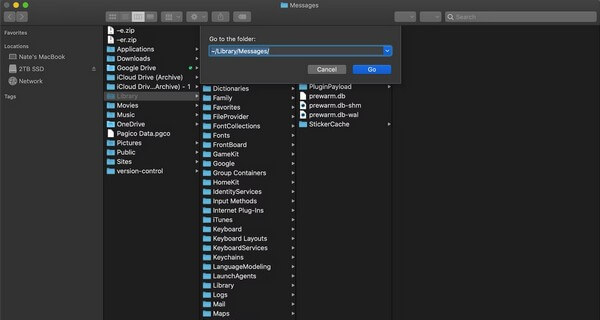
Schritt 3Löschen Sie den Papierkorb Ihres Mac, um Ihre iMessage-Caches dauerhaft zu löschen.
Sie können ein anderes Tool namens verwenden FoneLab Mac Sweep um dies einfacher durchzuführen. Mit dieser Methode können Sie den Papierkorb Ihres Mac leeren und Ihr System, Fotos, E-Mails und Junk-Dateien löschen, um mehr Speicherplatz zu sparen.
Teil 4. Häufig gestellte Fragen zum Beheben von iMessage funktioniert nicht
Wie lange bleiben Nachrichten in iMessage?
Es hängt davon ab, wie lange sie bleiben sollen. Wenn Sie zu Ihrem iPhone gehen Einstellungen und finden Sie die Nachrichten behalten Optionen können Sie wählen, ob Sie die Nachrichten 30 Tage, 1 Jahr oder für immer aufbewahren möchten. Du kannst wählen 30 Tage wenn Sie Speicherplatz sparen möchten, wenn die Nachrichten automatisch gelöscht werden. Oder für immer, wenn Sie sie lange behalten möchten.
Warum funktioniert meine Nummer nicht für iMessage?
Es kann daran liegen, dass Sie Ihre Nummer in iMessage nicht richtig eingerichtet haben. Stellen Sie sicher, dass Sie den korrekten Vorgang sorgfältig befolgen, damit die Telefonnummer funktioniert. Oder verwenden Sie die FoneLab iOS Systemwiederherstellung und lassen Sie das Programm das Problem schnell behandeln.
Ist der Standardmodus in der FoneLab iOS Systemwiederherstellung sicher?
Ja. FoneLab iOS Systemwiederherstellung löscht die Daten auf Ihrem iPhone nicht, wenn Sie den Standardmodus wählen. Es wird nur die Probleme mit Ihrer iMessage beheben und gleichzeitig Ihre Daten schützen.
Mit FoneLab können Sie das iPhone / iPad / iPod aus dem DFU-Modus, dem Wiederherstellungsmodus, dem Apple-Logo, dem Kopfhörermodus usw. ohne Datenverlust in den Normalzustand bringen.
- Beheben Sie deaktivierte iOS-Systemprobleme.
- Extrahieren Sie Daten von deaktivierten iOS-Geräten ohne Datenverlust.
- Es ist sicher und einfach zu bedienen.
Wenn Sie weitere Probleme mit Ihren Geräten haben, zögern Sie nicht, Ihre Probleme im Feld unten anzusprechen. Oder erkunden Sie die FoneLab iOS Systemwiederherstellung Website, um effektivere Lösungen zu sehen.
